
Учебник Макаровой
.pdf
|
|
Works for DOS 2.0. |
|
|
Works for Windows 3.0. |
|
|
Lotus Notes ViP 1.0. |
|
|
Borland Office. |
|
|
Тройка плюс for Windows |
Методо-ориентированные ППП |
Математическое программирование |
Storm. |
|
|
LP83 |
|
Статистическая обработка данных |
SAS. |
|
|
SPSS. |
|
|
SYSTAT. |
Методо-ориентированные ППП |
Статистическая обработка данных |
StatGraphics. |
|
|
STADIA. |
|
|
Мезозавр. |
|
|
Эвриста |
|
Сетевые (графические) методы и |
Time Line 6.0 for Windows. |
|
модели для решения управленческих |
MS Project for Windows . |
|
задач |
Sure Trak. |
|
|
Primavera |
Офисные ППП |
Коммуникационные системы |
cc-Mail WorkGroup. |
|
|
Norton pcANYWHERE. |
|
|
WinFax PRO 4.0. |
|
|
NetScape Collabra Share 2.0. |
|
|
Novel GroupWise 4.1. |
|
|
Internet Suit. |
|
|
Web Server. |
|
|
Web Author |
|
Органайзеры (планировщики) |
Project for Windiws'95. |
|
|
Money for Windows 3.0. |
|
|
MS Shedule for Windows 95. |
|
|
Lotus Organizer 2. 1 . |
|
|
TimeLine for Windows 6.0 |
|
Переводчики, средства проверки |
Stylus General for Windows |
|
орфографии и распознавания |
(Eng-Rus-Eng). |
|
текста |
OCR Tiger 2.5 for DOS. |
|
|
OCR Tiger Professional v.2. |
|
|
OCR CuneiForm PRO v. 2.0 for |
|
|
Windows. |
|
|
LingvoCorrector. |
|
|
Fine Reader 2.0 Standard. |
|
|
Business Lingvo |
Программные средства |
|
Sierra Club Collection. |
мультимедиа |
|
Outer Space Collection. |
|
|
Impressionists Collection. |
|
|
Bethoven 9th Symphony. |
|
|
Stravinsky. |
|
|
Shubert. |
|
|
Mozart |
Настольные издательские |
|
PageMaker 6.0 for Windows. |
системы |
|
CorelDraw 6.0. |
|
|
Corel VENTURA 5.0 |
|
|
Publisher for Windows 95. |
|
|
Illustrator 4.0 for Windows. |
|
|
Photoshop 3.0 for Windows |
Системы искусственного |
|
Интерэксперт. |
интеллекта |
|
Guru |
271
КЛЮЧЕВЫЕ ПОНЯТИЯ
CASE-технология |
Ввод в действие |
Администратор базы данных |
Генератор отчетов |
Алгоритм АРМ |
Жизненный цикл программного продукта |
Базовое программное обеспечение |
Загрузочный модуль |
Задача: |
Предметная (прикладная) область |
технологическая |
Презентационная графика |
функциональная |
Прикладное программное обеспечение |
Защита программного продукта |
Приложение |
Инструментальная среда пользователя |
Проблемно-ориентированные ППП |
Инструментарий технологии программирования |
Программа |
Интегрированная среда разработки программ |
Программирование |
Интегрированные пакеты |
Программист: |
Интеллектуальные системы |
системный |
Интерпретатор |
прикладной |
Исходный код программы |
аналитик |
Качество программного продукта |
Программное обеспечение |
Классификация программных продуктов |
Программные продукты (средства) для |
Коммуникационные программы |
создания приложений |
Компилятор |
Программные средства мультимедиа |
Конечный пользователь |
Программный продукт (изделие) |
Лицензия: |
Программотехника |
исключительная |
Редактор связей |
простая |
Свойства объекта |
этикеточная |
Сервер баз данных |
Методо-ориентированные ППП |
Сервисное программное обеспечение |
Модуль |
Сетевая операционная система |
Настольные издательские системы |
Системное программное обеспечение |
Объектный код программы |
Системы программирования |
Оператор ЭВМ |
Сопровождение программного продукта |
Операционная оболочка: |
СУБД – система управления базой данных |
графическая |
Технологические стандарты Microsoft: |
текстовая |
MAPI |
Операционная система |
ODBC |
Отладчик |
OLE |
Офисные ППП |
Транслятор |
Пакет прикладных программ (ППП) |
Утилиты |
Постановка задачи |
Язык программирования |
Постановщик задач |
|
ППП автоматизированного проектирования |
|
ППП общего назначения |
|
ВОПРОСЫ ДЛЯ САМОПРОВЕРКИ
1.Что такое программа, программное обеспечение?
2.Дайте определение задачи и приложения.
3.Что такое предметная область?
4.В чем состоит постановка задачи?
5.Что такое алгоритм решения задачи?
6.Назовите основные свойства алгоритмов.
7.Какие категории специалистов охвачены процессом подготовки программ?
272
8.Что такое программный продукт и каковы его свойства?
9.Каковы качественные характеристики программных продуктов?
10.Дайте определения жизненного цикла программных продуктов.
11.Каковы методы защиты программных продуктов?
12.Назовите основные методы правовой защиты программных продуктов.
13.Что такое лицензия на пользование программным продуктом?
14.В чем состоит авторское право разработчика программы?
15.Как можно классифицировать программные продукты?
16.Что входит в системное программное обеспечение?
17.Приведите характеристику основных видов программных продуктов базового программного обеспечения.
18.Приведите характеристику основных видов программных продуктов сервисного программного обеспечения?
19.Дайте определение программы утилиты. Приведите примеры.
20.Что такое программотехника и ее инструментарий?
21.Назовите виды инструментальных средств для разработки программных продуктов и дайте им краткую характеристику.
22.Дайте определение CASE-технологии. Когда она используется?
23.Какие виды языков программирования вы знаете?
24.Что входит в систему программирования?
25.Расскажите о ППП общего назначения.
26.Как создается загрузочный модуль программы?
27.В чем различие компиляторов и интерпретаторов?
28.В чем суть технологических стандартов, введенных фирмой Microsoft в своих программных продуктах?
29.Что такое пакеты прикладных программ и как их можно классифицировать?
30.Расскажите об инструментальной среде конечного пользователя.
31.Расскажите о проблемно-ориентированных ППП.
32.Расскажите о методо-ориентированных ППП.
33.Какие ППП можно считать офисными?
34.Для чего нужны издательские системы?
ЛИТЕРАТУРА
1.Боэм Б., Браун Дж., Каспар X. и др. Характеристики качества программного обеспечения / Пер. с англ. Е.К. Масловского. - М.: Мир, 1981.
2.Брябрин В.М. Программное обеспечение персональных ЭВМ. - 2-е изд., стер. - М.: Наука. Гл. ред.
фш -мат. лит., 1989.
3. Защита информации в персональных ЭВМ / Спесивцев А.В., Вегнер В.А., Крутиков А.Ю. и др. - М.: Радио и связь, МП "Веста", 1992. (Библиотека системного программиста).
4.Кнут Д. Искусство программирования для ЭВМ, Т.1,2. - М.: Мир, 1976.
5.Липаев В.В. Проектирование программных средств. - М.: Высшая школа, 1990.
6.Майерс Г. Надежность программного обеспечения / Пер. с англ. Ю.Ю. Галимова: Под ред. В.Ш. Кауфмана. - М.: Мир, 1980.
7.Першиков В.И., Савинков В.М. Толковый словарь по информатике. - 2-е изд., доп. - М.: Финансы и статистика, 1995.
ГЛАВА 9. ОПЕРАЦИОННАЯ СИСТЕМА MS DOS
9.1.ОСНОВНЫЕ ПОНЯТИЯ
9.2.ХАРАКТЕРИСТИКА MS DOS
9.3.ТЕХНОЛОГИЯ РАБОТЫ В MS DOS
Современный пользователь персонального компьютера, работая в удобной среде прикладного программного обеспечения, где не требуется специальных знаний по компьютерной технике, часто
273
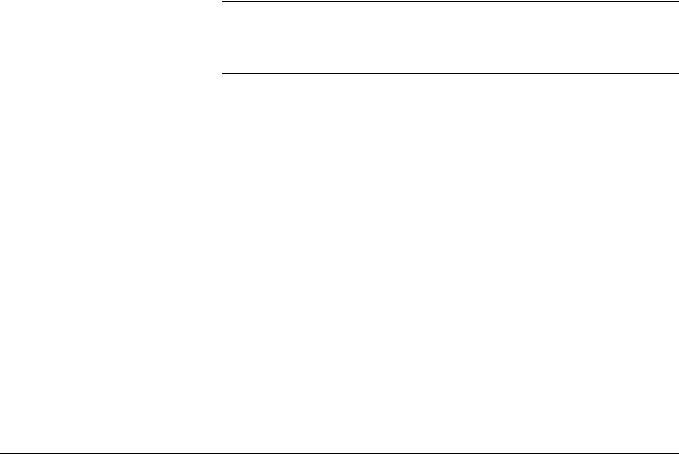
попадает в такую ситуацию, для выхода из которой необходимо привлекать программиста. Например:
§нажатие клавиш клавиатуры не приводит ни к каким изменениям на экране;
§требуется скопировать программы с одного диска на другой;
§надо перейти к работе с другой программой;
§прочие действия, которые связаны с организацией работы пользователя на компьютере и взаимодействием всей аппаратной части.
Как правило, из подобных ситуаций достаточно просто выйти, если владеть основными технологическими приемами работы в операционной системе.
Цель главы – изложить основную идею функционирования операционной системы MS DOS на персональном компьютере, показать, как она реализована, и научить вас технологии работы в ней с помощью основных команд.
ПОСЛЕ ИЗУЧЕНИЯ ГЛАВЫ ВЫ ДОЛЖНЫ ЗНАТЬ:
ØРоль операционной системы MS DOS в организации работы пользователя на персональном
компьютере
ØПонятие файла и возможность обращения к нему и к группе файлов
ØОрганизацию хранения файлов на диске с помощью каталогов
ØСвободное записывание различных вариантов путей доступа к файлу
ØНазначение основных модулей операционной системы MS DOS
ØРасположение операционной системы на диске и в оперативной памяти
ØАлгоритм загрузки операционной системы с диска в оперативную память
ØФорматы основных команд: DIR, MD, RD, CD, TYPE, DEL, COPY, FORMAT, DISK-COPY, DISKCOMP
ØСвободное применение основных команд в различных модификациях их форматов
ØРоль файлов настройки операционной системы AUTOEXEC.BAT и CONFIG.SYS и их
создание
9.1.ОСНОВНЫЕ ПОНЯТИЯ
§Назначение операционной системы
§Понятие файла
§Способы обращения к файлу
НАЗНАЧЕНИЕ ОПЕРАЦИОННОЙ СИСТЕМЫ
Как известно, компьютер выполняет действия в соответствии с предписаниями программы, созданной на одном из языков программирования. При работе пользователя на компьютере часто возникает необходимость выполнить операции с прикладной программой в целом, организовать работу внешних устройств, проверить работу различных блоков, скопировать информацию и т.п.
Пример 9.1. Наиболее часто используемые операции:
§запуск программы на решение;
§организация записи программы на диск и считывание ее с диска;
§печать текста и результатов решения;
§копирование программы на другой диск;
§удаление программы с диска;
§просмотр содержимого диска и т.п. операции.
По существу, эти операции используются для работы с любой программой, воспринимаемой как единое целое. Поэтому целесообразно из всего многообразия операций, выполняемых компьютером, выделить типовые и реализовать их с помощью специализированных программ, которые следует принять в качестве стандартных средств, поставляемых вместе с аппаратной частью.
Программы, организующие работу устройств и не связанные со спецификой решаемой задачи, вошли
274

в состав комплекса программ, названного операционной системой. Функции операционной системы многообразны, постоянно расширяются за счет введения дополнительных программ и модификации старых.
Операционная система – совокупность программных средств,
обеспечивающая управление аппаратной частью компьютера и прикладными программами, а также их взаимодействие между собой и пользователем.
Операционная система образует автономную среду, не связанную ни с одним из языков программирования. Любая же прикладная программа связана с операционной системой и может эксплуатироваться только на тех компьютерах, где имеется аналогичная системная среда. Прикладные программные средства, разработанные в среде одной операционной системы, не могут быть использованы для работы в среде другой операционной системы, если нет специального комплекса программ (конвертера), позволяющего это сделать. В таком случае говорят о программной несовместимости компьютеров.
Внимание! Программа, созданная в среде одной операционной системы, не функционирует в среде другой операционной системы, если в ней не обеспечена возможность конвертации (преобразования) программ.
Пример 9.2. Персональный компьютер Power Macintosh фирмы Apple Computer благодаря используемой в нем операционной
системе программно совместим с персональными компьютерами фирмы IBМ, на которых установлена операционная система MS DOS и Windows. Однако компьютер фирмы IBМ программно несовместим с компьютером фирмы Apple Computer, так как установленная в нем операционная система MS DOS не имеет в своем составе необходимого программного модуля конвертации.
Для работы с операционной системой необходимо овладеть языком этой среды – совокупностью команд, структура которых определяется синтаксисом этого языка.
Операционная система выполняет следующие функции:
§управление работой каждого блока персонального компьютера и их взаимодействием;
§управление выполнением программ;
§организацию хранения информации во внешней памяти;
§взаимодействие пользователя с компьютером, т.е. поддержку интерфейса пользователя. Обычно операционная система хранится на жестком диске, а при его отсутствии выделяется
специальный гибкий диск, который называется системным диском. При включении компьютера
операционная система автоматически загружается с диска в оперативную память и занимает в ней определенное место. Операционная система создается не для отдельной модели компьютера, а для серии компьютеров, в структуре которых заложена и развивается во всех последующих моделях определенная концепция.
ПОНЯТИЕ ФАЙЛА
В основе любой операционной системы лежит принцип организации работы внешнего устройства хранения информации. Несмотря на то, что внешняя память может быть технически реализована на разных материальных носителях (например, в виде гибкого магнитного диска или магнитной ленты), их
объединяет принятый в операционной системе принцип организации хранения логически связанных наборов информации в виде так называемых файлов.
Файл – логически связанная совокупность данных или программ, для размещения которой во внешней памяти
275

выделяется именованная область.
Файл служит учетной единицей информации в операционной системе. Любые действия с информацией в MS DOS осуществляются над файлами: запись на диск, вывод на экран, ввод с клавиатуры, печать, считывание информации CD-ROM и пр.
На диске файл не требует для своего размещения непрерывного пространства, обычно он занимает свободные кластеры в разных частях диска. Сведения о номерах этих кластеров хранятся в специальной FAT-таблице, о которой вы узнаете в подразд. 9.2. Кластер является минимальной единицей пространства диска, которое может быть отведено файлу. Самый маленький файл занимает один кластер, большие файлы – несколько десятков кластеров.
Справка. Сектор – 512 байт. На гибком диске обычно 80 дорожек. На каждой дорожке: для 5" диска – 9 секторов; для 3,5" диска– 18 секторов.
Кластер – группа смежных секторов. Кластер для гибкого диска – 1, 2 сектора (0,512, 1 Кбайт). Кластер для жесткого диска – 4, 8, 16 секторов (2-8 Кбайт).
В файлах могут храниться разнообразные виды и формы представления информации: тексты, рисунки, чертежи, числа, программы, таблицы и т.п. Особенности конкретных файлов определяются их форматом. Под форматом понимается элемент языка, в символическом виде описывающий представление информации в файле.
Текстовая информация хранится в файле в кодах ASCII, в так называемом текстовом формате.
Содержимое текстовых файлов можно просмотреть на экране дисплея с помощью разных программных средств, в том числе и в MS DOS.
Любой другой файл с нетекстовой информацией просмотреть теми же средствами, что и текстовый файл, не удается. При просмотре на экран будут выводиться абсолютно непонятные символы.
Для характеристики файла используются следующие параметры:
§полное имя файла;
§объем файла в байтах;
§дата создания файла;
§время создания файла;
§специальные атрибуты файла: R (Read only) – только для чтения, Н (Hidden) – скрытый файл, S (System) – системный файл, A (Archive) – архивированный файл.
Спонятием файла в MS DOS тесно связано понятие логического диска. Логический диск создается и управляется специальной программой (драйвером). Он имеет уникальное имя в виде одной латинской буквы, например С, D, E, F и т.д. Логический диск может реализовываться на жестком диске, на гибком диске, на CD-ROM, в оперативной памяти (электронный диск) и т.п. На одном физическом диске может быть создано несколько логических дисков.
Внимание! В дальнейшем изложении под диском будем понимать логический диск.
СПОСОБЫ ОБРАЩЕНИЯ К ФАЙЛУ
Как обращаться к файлу
К файлу можно обращаться с помощью имени, полного имени, спецификации. Для того чтобы воспользоваться одним из этих вариантов, надо знать ряд правил и соглашений, позволяющих унифицировать в операционной системе процедуру обращения к файлу. Рассмотрим эти варианты.
Правило образования имени. Имя файла всегда уникально и служит для отличия одного файла от другого. Имя файла образуется не более чем из восьми символов, причем используются только буквы латинского алфавита.
Внимание! При образовании имени нельзя использовать русские буквы и символы .*?:;,<> =
276
пробел.
По имени к файлу обращаются редко, обычно только в тех прикладных программах, когда это специально предусмотрено, а также при вводе имени файла, где хранится команда операционной системы.
В качестве имени файла можно использовать символьное имя устройства:
PRN или LPT1(2,3) |
принтер или любое устройство, подключенное к параллельному |
порту; |
|
CON |
консоль (клавиатура при вводе и дисплей при выводе); |
СОМ 1(2,3,4) |
внешнее устройство, подключенное к последовательному порту; |
NUL |
фиктивное устройство, вывод в файл NUL никуда не направляется, а |
|
просто уничтожается. |
Правило образования полного имени. Обычно к файлу обращаются с помощью полного имени, за исключением оговоренных выше случаев. Полное имя файла более подробно характеризует файл и образуется из имени файла и типа (расширения), разделенных точкой.
Тип файла служит для характеристики хранящейся в файле информации и образуется не более чем из трех символов, причем используются, как и при образовании имени, только буквы латинского алфавита.
Внимание! В полном имени недопустимы пробелы между именем и типом.
При образовании типа, так же как и имени, нельзя использовать русские буквы и символы .*?:;,<> = пробел.
Пример 9.3. BETA.BAS – файл BETA для хранения программ на Бейсике, STRAN.TXT – файл STRAN для хранения текста; COPY.COM – файл COPY, содержащий программу операционной системы по копированию файлов.
При работе на персональном компьютере установлен ряд соглашений по заданию типа файла, некоторые из которых приведены в табл.9.1.
Таблица 9.1. Соглашения по типу файлов
Тип |
Назначение |
.ARJ |
Архивный файл |
.ВАК |
Копия файла, создаваемая при перезаписи файла оригинала |
.ВАS |
Программа на языке Бейсик |
.ВАТ |
Командный файл |
.СОВ |
Программа на языке Кобол |
.COD |
Версия файла типа .OBJ на языке ассемблера |
.СОМ |
Командный системный файл, исполняемый файл |
.DAT |
Файл данных |
.DOC |
Файл документов (текстовый) |
.EXE |
Исполняемый файл |
.FOR |
Программа на языке Фортран |
.HEX |
Символьное шестнадцатеричное представление двоичных данных в коде ASCII |
.HLP |
Файл для справочной информации |
.LIB |
Библиотека программ |
.OBJ |
Скомпилированная объектная программа на машинном языке |
.OVL |
Оверлейный файл прикладной программы |
.OVR |
Оверлейный файл программы компилятора |
.PAS |
Программа на языке Паскаль |
.PIC |
Данные выводимого на экран изображения |
.PRN |
Листинг (распечатка программы) |
.SYS |
Файлы, расширяющие возможности операционной системы, например драйверы |
277

.SYM Таблица символов для компилятора
.TER Описание терминала (для асинхронной передачи)
.TMP Временный файл
.TXT Текстовый файл
.$$$ Временный файл
Внимание! Пользуйтесь всегда соглашениями по типу файла из табл. 9.1. При несоблюдении этих соглашений вы затрудните дальнейшую работу и свою, и коллег.
При обращении к файлу типа ВАТ, СОМ, ЕХЕ достаточно задать только его имя, тип не указывается. При одинаковых именах приоритет – в порядке, указанном выше.
Практические рекомендации. Хотя операционная система разрешает в имени и типе файла наличие написанных в любой последовательности символов с учетом ограничений, рекомендуется использовать буквы латинского алфавита и цифры, а имя начинать с буквы.
При назначении имен файлов рекомендуется образовывать их так, чтобы они отражали смысловое содержание файла.
Правило образования спецификации. Спецификация файла обычно используется тогда, когда файл хранится на диске пассивного дисковода или в пассивном каталоге, о котором вы узнаете в подразд. 9.2. Различают две формы спецификации: сокращенную и полную. Правило образования полной формы спецификации будет рассмотрено далее после того, как будет определено понятие каталога. Сокращенная форма спецификации образуется из имени логического диска и полного имени файла, разделенных двоеточием.
Пример 9.4. B:BETA.DAT – эта спецификация указывает, что файл BETA с данными находится на диске, установленном в дисководе В.
Внимание! В спецификации файла недопустимы пробелы. Если вы не указали имени логического диска, то при записи или чтении файла обращение будет производиться к текущему диску. Имя текущего диска вы узнаете из приглашения, появляющегося на экране дисплея. О сути приглашения см. подразд. 9.2.
Как обращаться к группе файлов
Часто возникает ситуация, когда надо работать не с одним файлом, а с группой файлов.
Пример 9.5. Операции с группой файлов:
§копирование группы файлов с одного диска на другой;
§удаление группы файлов;
§перемещение группы файлов на другой диск;
§поиск группы файлов заданного типа и т.п.
Эти операции достаточно легко выполнить, пользуясь при формировании имен и типов файлов шаблоном.
Шаблон имени файла – специальная форма, в которой в полях имени и типа файла используются символы * или ? .
Символ * служит для замены любой последовательности символов. В шаблоне может быть использовано в поле имени и типа по одному символу * .
Пример 9.6. Задав имя *.ТХТ, вы обратитесь ко всем текстовым файлам. Задав имя SD*.*, вы обратитесь ко всем файлам, имя которых начинается на SD.
Символ ? служит для замены одного символа. В шаблоне может быть использовано несколько таких символов.
278

Пример 9.7. Имя RT??.BAS позволит обратиться ко всем файлам типа BAS, имя которых состоит из четырех символов, причем первые два символа обязательно RT, третий и четвертый – любые.
9.2.ХАРАКТЕРИСТИКА MS DOS
§Организация доступа к файлу
§Модульная структура MS DOS
§Размещение MS DOS на диске и в оперативной памяти
§Загрузка MS DOS в оперативную память с диска
ОРГАНИЗАЦИЯ ДОСТУПА К ФАЙЛУ
Структура каталога
Надеемся, что вы хорошо представляете себе организацию хранения книг в библиотеке и соответственно процедуру поиска нужной книги по ее шифру из каталога. Перенесите свое представление об этом на способ хранения файлов на диске и организацию к нему доступа.
Доступ – процедура установления связи с памятью и размещенным в ней файлом для записи и чтения данных.
Имя логического диска, стоящее перед именем файла в спецификации, указывает логический диск, на котором следует искать файл. На этом же диске организован каталог, в котором хранятся полные имена файлов, а также их характеристики: дата и время создания; объем (в байтах); специальные атрибуты. По аналогии с библиотечной системой организации каталогов полное имя файла, зарегистрированное в каталоге, будет служить шифром, по которому операционная система находит месторасположение файла на диске.
Каталог – справочник файлов с указанием месторасположения на диске.
Различают два состояния каталога – текущее (активное) и пассивное. MS DOS помнит текущий каталог на каждом логическом диске.
Текущий (активный) каталог – каталог, в котором работа пользователя производится в текущее машинное время. Пассивный каталог – каталог, с которым в данный момент времени не имеется связи.
В операционной системе MS DOS принята иерархическая структура (рис. 9.1) организации каталогов. На каждом диске всегда имеется единственный главный (корневой) каталог. Он находится на 0-м уровне иерархической структуры и обозначается символом "\". Корневой каталог создается при форматировании (инициализации, разметке) диска, имеет ограниченный размер и не может быть удален средствами DOS. В главный каталог могут входить другие каталоги и файлы, которые создаются командами операционной системы и могут быть удалены соответствующими командами.
279

Рис. 9.1. Иерархическая структура организации каталога
Родительский каталог – каталог, имеющий подкаталоги. Подкаталог – каталог, который входит в другой каталог.
Таким образом, любой каталог, содержащий каталоги нижнего уровня, может быть, с одной стороны, по отношению к ним родительским, а с другой стороны, подчиненным по отношению к каталогу верхнего уровня. Как правило, если это не вызывает путаницы, употребляют термин "каталог", подразумевая или подкаталог, или родительский каталог в зависимости от контекста.
Каталоги на дисках организованы как системные файлы. Единственное исключение – корневой каталог, для которого отведено фиксированное место на диске. Доступ к каталогам можно получить, как к обыкновенному файлу.
Примечание. В структуре каталогов могут находиться каталоги, не содержащие ни одного файла или подкаталога. Такие подкаталоги напиваются пустыми.
Правила наименования подкаталогов такие же, как и правила наименования файлов (см. подразд. 9.1). Для формального отличия от файлов обычно подкаталогам присваивают только имена, хотя можно добавить и тип по тем же правилам, что и для файлов.
Доступ к содержимому файла организован из главного каталога, через цепочку соподчиненных каталогов (подкаталогов) n-го уровня. В каталоге любого уровня могут храниться записи как о файлах, так и о каталогах нижнего уровня.
На рис. 9.2 приведена простейшая структура каталога, где в главном каталоге 0-го уровня хранятся только записи о файлах, каталогов нижнего уровня не существует.
На рис. 9.3 приведена иерархическая структура каталога, где в каталогах любого уровня хранятся записи о файлах и каталогах нижнего уровня. Причем переход в каталог нижнего уровня может быть организован только последовательно через соподчиненные каталоги.
Рис. 9.2. Простейшая структура каталога, в котором отсутствуют каталоги нижнего уровня
280
